
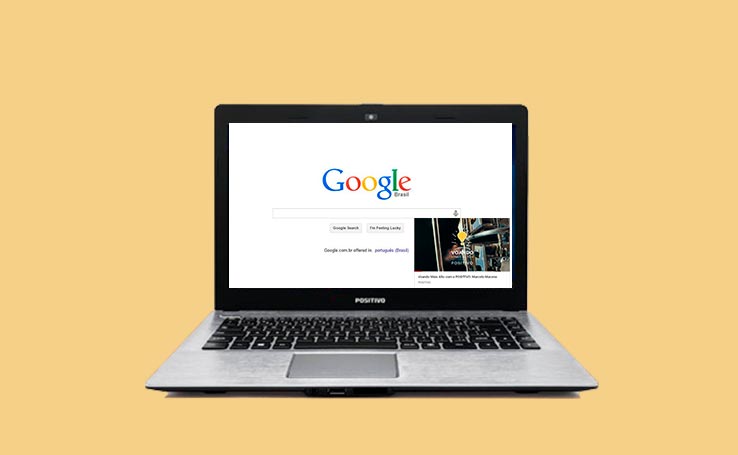
De forma nativa, infelizmente não tem como assistir ao YouTube em uma janela flutuante no PC. Porém, sabendo que esse é um desejo de muitos usuários, desenvolvedores independentes arranjaram um jeito de resolver isso.
Se você utiliza o Google Chrome como navegador então pode ter acesso ao plugin Picture in Picture for Every Website. Ele pode ser baixado gratuitamente na Chrome Web Store. Neste artigo vamos aprender como utilizá-lo.
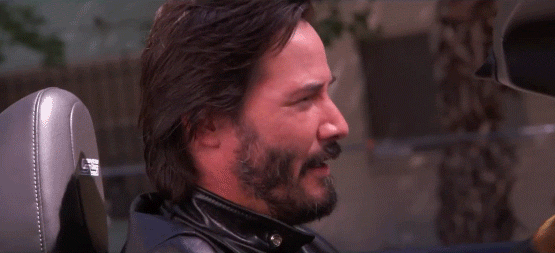
Como o próprio nome indica, o plugin não serve apenas para o YouTube, mas para todo e qualquer site de streaming de vídeo. Por essa razão, prepare-se para adotá-lo como o seu fiel companheiro se você gosta de consumir conteúdos em vídeo enquanto trabalha.
Passo 01: Clique neste link para acessar o Picture in Picture for Every Website na Chrome Web Store.
Passo 02: Clique em “Adicionar ao Google Chrome” e autorize a instalação do plugin. Um ícone será adicionado ao canto superior direito da tela.
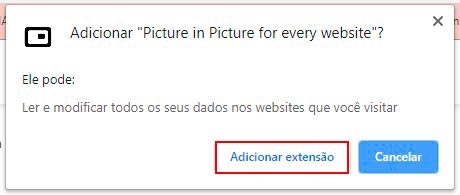
Passo 03: Acesse um site de streaming de vídeo, como o YouTube. Note que o ícone ficará com uma cor mais forte – o que indica que ele está ativo.
Passo 04: Selecione um vídeo qualquer e inicie-o.

Passo 05: Em seguida, toque no ícone do plugin. O vídeo automaticamente será exibido como uma miniatura, no canto inferior direito da tela.
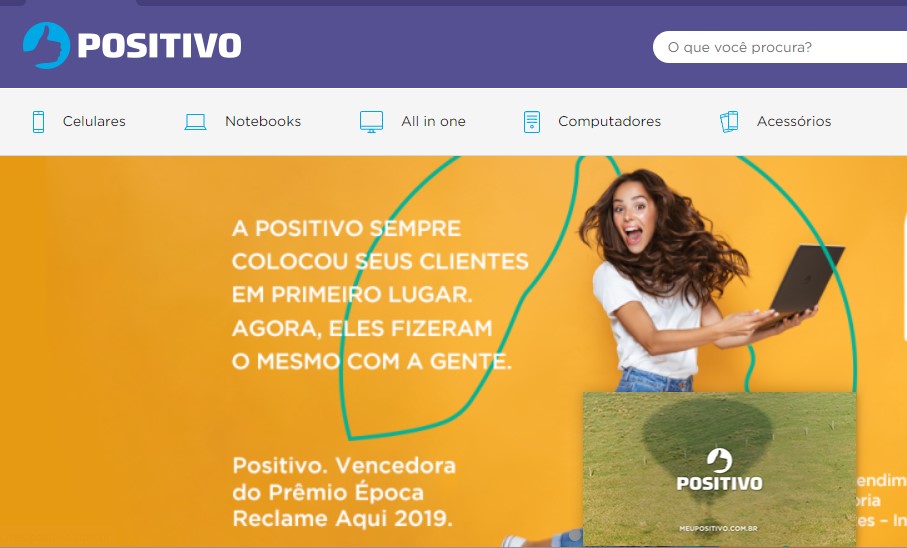
Passo 06: Agora, alterne para outro aplicativo qualquer e note que o vídeo permanecerá ali sobreposto.
Passo 07: Clique e segure sobre o vídeo para arrastá-lo para qualquer outro ponto da tela.
E se você estiver no Android, há como fazer isso? Sim. A partir do Android 9.0 esse recurso foi incorporado ao sistema operacional. Portanto, se você utiliza o app do YouTube pode usar o modo PiP sem maiores problemas. Porém, o que fazer se o seu celular roda uma versão anterior à 9.0?
Passo 01: A solução está no navegador Mozilla Firefox Beta. Baixe e instale o navegador para ter acesso a esse recurso no celular também nos aparelhos mais antigos.
Passo 02: Depois, acesse o YouTube pelo navegador e encontre um vídeo.
Passo 03: Selecione a opção de tela cheia.
Passo 04: Em seguida, toque no botão Home. O vídeo continuará sendo reproduzido no modo PiP.
Em muitas situações o uso do modo PiP facilita bastante a vida dos usuários, pois permite que enquanto eles utilizam o PC para outras tarefas possam assistir a conteúdos em vídeo. Porém, é preciso tomar cuidado para não cair em tentação.
Se você está estudando ou fazendo trabalhos escolares, então verá que os vídeos sobrepostos podem ser um elemento de distração, contribuindo para diminuir a sua produtividade. Porém, se você souber utilizá-lo com moderação, certamente terá muitos benefícios.